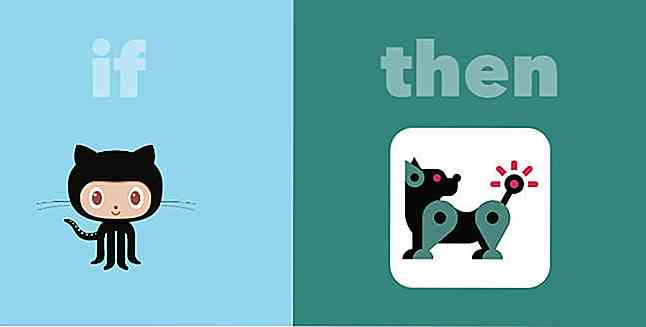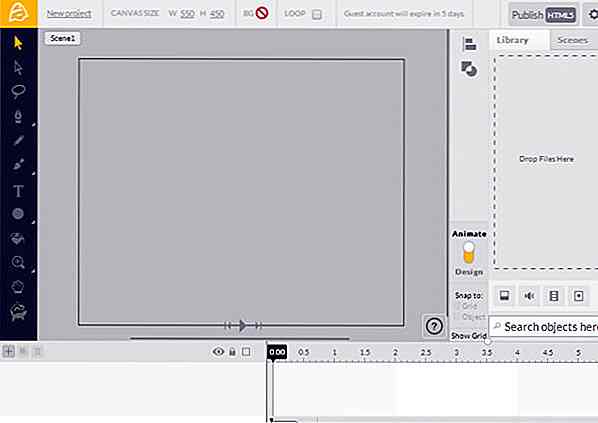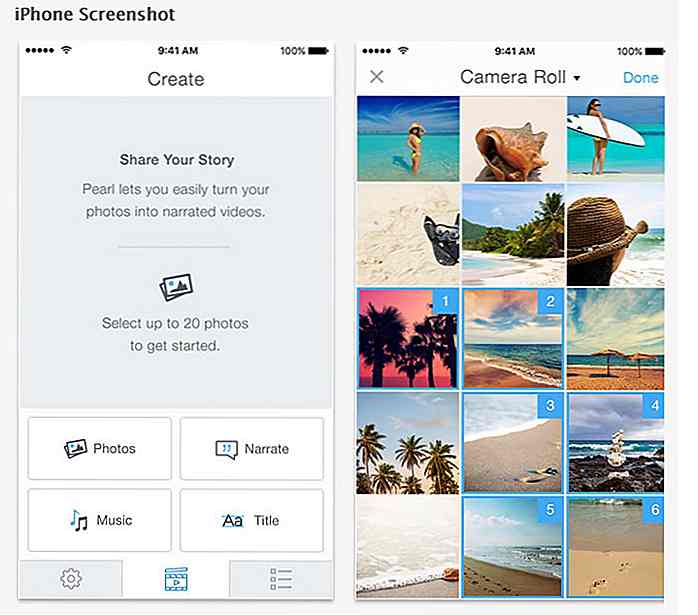nl.hideout-lastation.com
nl.hideout-lastation.com
6 eenvoudige en effectieve manieren om uw Mac sneller te maken
We zijn allemaal onder de indruk van de goede werking van de Apple Mac OS X, omdat we het vergelijken met het hedendaagse Windows-besturingssysteem, zoals Vista of Windows 7. Er zijn echter momenten dat je Mac langzamer gaat werken naarmate je meer dingen op je harde schijf stopt. en werk het systeem hard. Dat is misschien een goed moment om te evalueren waar het knelpunt zou kunnen zijn en het te verduidelijken .
In dit bericht deel ik tips die ik nuttig heb gevonden bij het versnellen van de Mac. Hoewel de meeste tips je geen extra geld kosten, helpen ze je ook om je Mac op te ruimen om hem niet alleen snel te laten rennen als cheeta, maar hem ook zo krachtig te houden als leeuw. Dus breng wat tijd door om echt goed te worden met deze tips, dan zul je vrolijk glimlachen als je je Mac soepel laat lopen!
Als u niet alleen op zoek bent naar het optimaliseren van uw Mac, maar ook uw workflow in Mac wilt optimaliseren, dan hebben we hieronder berichten met 200 nuttige toepassingen aan u voorgesteld!
- Mac: 100 gratis nuttige toepassingen (deel I)
- Mac: 100 meer nuttige toepassingen (deel II)
En je kunt meer over Mac ontdekken in Hongkiat!
1. Uw bureaublad wissen
Uw bureaublad speelt een rol in hoe lang het duurt voordat u het systeem opstart, omdat dit het eerste scherm is dat moet worden geladen . Probeer het zoveel mogelijk te beperken door het aantal pictogrammen in het dock te minimaliseren en het aantal bestanden dat u kunt zien te verwijderen. U kunt ze verwijderen of in mappen plaatsen, zodat het besturingssysteem geen extra bronnen hoeft te verspillen om ze te laden bij het opstarten van uw computer.
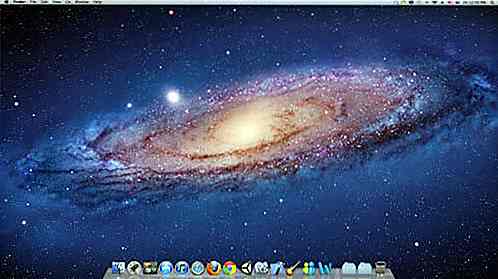
Als u dit doet, neemt u de moeite om uit het geheugen te raken, vooral als u een ouder Mac-systeem gebruikt. Dit zorgt er niet alleen voor dat je opstarttijd wordt verkort, maar verbetert ook de prestaties van je Mac in het algemeen.
2. Opstartitems beheren
Wanneer u sommige toepassingen installeert, hebben ze uw opstartinstelling automatisch zo geconfigureerd dat deze toepassingen worden geladen wanneer u uw Mac opstart. Afhankelijk van uw gebruik, kan een dergelijke instelling het u gemakkelijk maken (als het eerste wat u wilt doen als u opstart, die toepassing te gebruiken), of de opstarttijd vertragen zonder extra gemak voor uzelf.
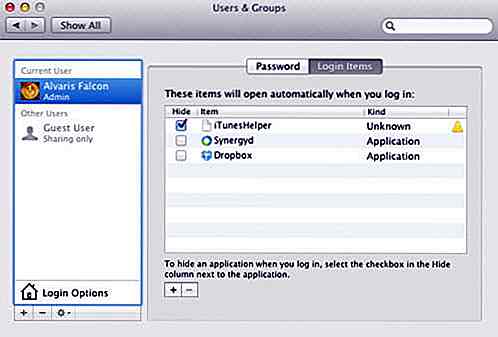
Als u dergelijke toepassingen verlaat, kunt u ook waardevolle bronnen van uw Mac verwijderen, zodat het systeem langzamer werkt. Probeer zo veel mogelijk die te verwijderen die u zelden gebruikt . Voor de gebruiker van Mac OS X Lion hoeft u alleen maar naar Systeemvoorkeuren> Systeem> Gebruikers en groepen> Aanmelditems te gaan en de gewenste toepassing (en) uit te schakelen bij het opstarten.
3. De harde schijf opruimen
Het Mac-besturingssysteem gebruikt eigenlijk alle vrije ruimte die je op je harde schijf hebt, als 'virtueel geheugen', dat een belangrijke rol speelt in de prestaties. Met andere woorden, hoe meer gegevens u op uw harde schijf hebt, des te minder geheugen u nodig heeft voor het probleemloos uitvoeren van uw toepassingen. De voor de hand liggende oplossing voor een traag draaiend Mac-besturingssysteem is het vrijmaken van ruimte op de harde schijf om ruimte te maken voor het 'virtuele geheugen' .
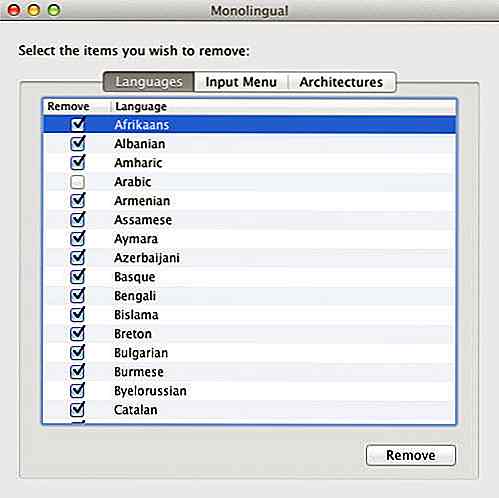
Ik weet zeker dat je weet waar je moet beginnen als je je harde schijf opruimt, zoals het legen van je prullenbak, het verwijderen van zelden gebruikte applicaties, enz. Je kunt ook talen verwijderen die je niet gebruikt via programma's als eentalig. Dit zou op zijn minst enkele honderden megabytes schijfruimte besparen. Het is misschien niet veel, maar waarom afvalbronnen?
4. Bewaak uw activiteitenmonitor
Soms zou je niet weten wat je geheugen belast en het systeem tijdens het proces vertragen. Dit is waar de Activity Monitor van Apple van pas komt. Je krijgt het CPU-gebruik, het RAM (Random Access Memory) en het virtuele geheugengebruik van de monitor te zien, wat de info enorm zal helpen bij het optimaliseren van je Mac!
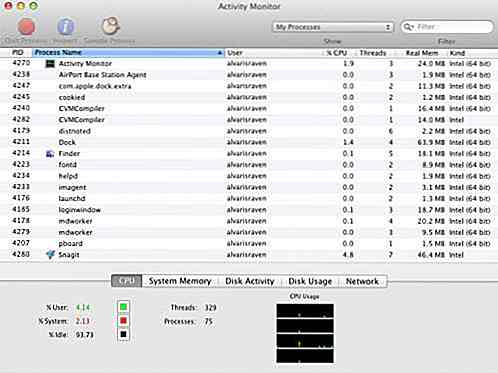
Wanneer u merkt dat er een piek is wanneer u bepaalde toepassingen gebruikt, kunt u daaruit afleiden dat dit degenen zijn die uw geheugen leegmaken en uw systeem traag maken. Op die manier kunt u ervoor kiezen om uw gebruik van deze toepassingen te minimaliseren of ruimte in uw geheugen vrij te maken, zoals het afsluiten van andere toepassingen wanneer u ze gaat gebruiken.
Bovendien geeft de monitor gedetailleerde informatie over alle toepassingen die momenteel in gebruik zijn . Je kunt zien hoeveel elke applicatie je CPU, echt & virtueel geheugen opeet. Je kunt ervoor kiezen om diegenen te verlaten die heel veel bronnen van je systeem gebruiken om dingen te versnellen.
Als je meer uitleg nodig hebt over de Activity Monitor, bekijk dan deze uitgebreide gids.
5. Omhels schoonmaakgereedschap
Misschien is de meest eenvoudige manier om de prestaties van uw systeem te optimaliseren, het gebruik van multifunctionele hulpprogramma's zoals OnyX. Wat het in feite doet, is dat het systeemonderhouds- en reinigingsfuncties uitvoert om het functioneren van uw systeem soepel te laten verlopen. Tijdelijke bestanden die zijn opgeslagen als cachegeheugen, worden gewist zodat ze de werking van uw systeem niet belemmeren.
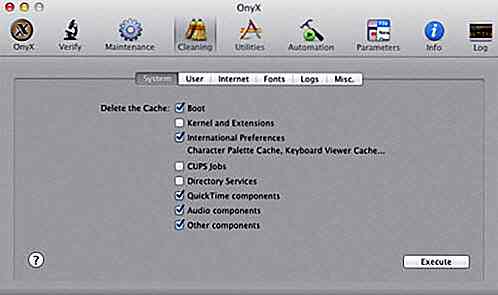
Als het uw doel is om een uitstekend presterende Mac te ondersteunen, dan kunnen dergelijke hulpprogramma's worden geprogrammeerd om als geplande routines te worden uitgevoerd . Op deze manier worden onnodige bestanden en browsergeschiedenis of andere cachebestanden regelmatig van uw systeem verwijderd, zodat deze het grootste deel van de tijd op zijn best blijft. In feite wordt het ten zeerste aanbevolen dat alle Mac-gebruikers dergelijk consistent onderhoud uitvoeren .
Als OnyX niet voldoet aan uw onderhoudseisen, kunt u ook anderen zoals CleanMyMac en MacKeeper uitproberen.
6. Hardware-upgrade verkrijgen
Erger nog, als de bovenstaande tips de prestaties van je Mac niet naar je zin hadden verbeterd, kun je altijd overwegen om hardware aan te schaffen die min of meer een snelheidsboost zou garanderen . Dit zou echter vereisen dat je geld gooit om het probleem op te lossen, in vergelijking met de vorige tips die allemaal gratis zijn.
Het upgraden van uw RAM is waarschijnlijk de eenvoudigste manier om een snellere computer te garanderen. In vergelijking met het upgraden van uw processor, is het ook veel goedkoper. Als je maar één RAM-geheugen hebt aangesloten op je Mac, overweeg dan om er nog een te kopen.
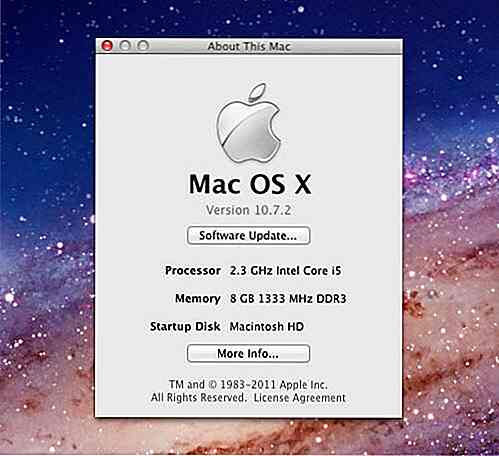
Op zijn minst zou uw Mac minimaal 2 GB RAM moeten hebben en 4 GB RAM wordt aanbevolen voor webdesigners die een premium grafische editor zoals Adobe Photoshop gebruiken die veel geheugen en ruimte op de harde schijf opslokt. Als u een RAM van 2 GB / 4 GB gebruikt en deze nog steeds langzaam vindt, overweeg dan om een extra 2 GB RAM te krijgen, waarmee de prestaties logischerwijze met 50% zouden worden versneld. Natuurlijk hangt dit af van hoeveel geheugen je Mac kan ondersteunen, dus vraag het de professionals voordat je verder gaat .
Een ander alternatief is om een snellere harde schijf te krijgen of een Solid State Drive (SSD) te gebruiken, maar die is niet goedkoop. Eén manier is om de SSD alleen uw besturingssysteem en andere toepassingen te laten uitvoeren, terwijl de andere gegevens op uw oude harde schijf worden achtergelaten. Hier is een goede site over het instellen van een SSD-schijf.
Dat is alles van ons! Wat is je persoonlijke geheim om je Mac te versnellen?
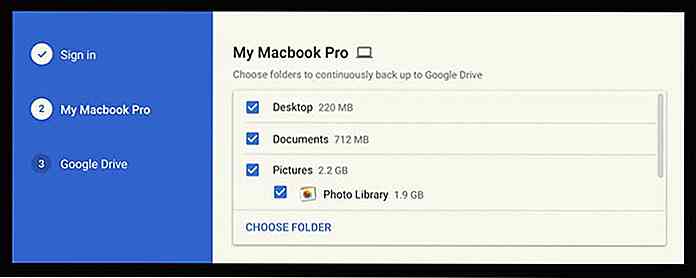
Google om Google Drive te vervangen door iets veel beters
Binnen de komende twee weken brengt Google de Google Drive-client offline . In plaats daarvan zal het bedrijf een gloednieuw systeem introduceren met de naam Back-up en synchronisatie . Naar het uiterlijk van dingen lijkt het nieuwe systeem mijlen beter te zijn dan de huidige Drive-client .Op 28 juni maakt Google de Backup and Sync-client beschikbaar voor zowel pc als Mac

Hoe afzonderlijke portfolio's voor uw creatieve werk gewoon kunnen helpen
Wij ontwerpers houden ervan om te experimenteren met verschillende stijlen . Het is praktisch te verwachten als we voorop willen blijven lopen en onze klanten willen verrassen. Dit kan echter resulteren in een mengelmoes van verschillende soorten werk in onze portefeuilles, wat klanten kan verwarren en het moeilijk maakt om jezelf te vestigen als een ontwerper met een onderscheidende stem